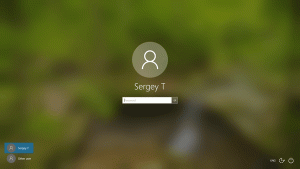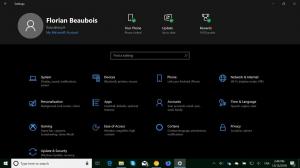Omogućite ili onemogućite zaštitu od neovlaštenog pristupa u sustavu Windows 10
Najnovije verzije sustava Windows 10 dolaze s aplikacijom pod nazivom Sigurnost sustava Windows. Nekada poznata kao "Windows Defender Security Center", ova je aplikacija namijenjena pomoći korisniku u kontroli svojih postavki sigurnosti i privatnosti na jasan i koristan način. Počevši od Windows 10 Build 18305, aplikacija dolazi sa značajkom zaštite od neovlaštenog pristupa.

Možete pokrenuti Windows Security iz izbornika Start ili pomoću poseban prečac. Alternativno, možete mu pristupiti pomoću ikone u traci.
Oglas

Prije nego što nastavite, evo što trebate znati. Nemojte se miješati između Windows Defendera i Windows Security. Windows Defender je ugrađeni antivirusni softver koji pruža zaštitu od prijetnji u stvarnom vremenu. Windows Defender zadana je antivirusna aplikacija koja se isporučuje sa sustavom Windows 10. Ranije verzije sustava Windows kao što su Windows 8.1, Windows 8, Windows 7 i Vista također su ga imale, ali je prije bio manje učinkovit jer je skenirao samo špijunski i reklamni softver. U sustavima Windows 8 i Windows 10 Defender se temelji na aplikaciji Microsoft Security Essentials koja nudi bolju zaštitu dodavanjem potpune zaštite od svih vrsta zlonamjernog softvera. Aplikacija Windows Security samo je nadzorna ploča koja vam omogućuje praćenje stanja zaštite. Može se koristiti za konfiguriranje različitih sigurnosnih opcija kao što su
Pametni ekran.Zaštita od neovlaštenog pristupa u sustavu Windows 10
Zaštita od neovlaštenja nova je postavka antivirusnog programa Windows Defender, dostupna u aplikaciji Windows Security, koja kada je uključena, pruža dodatne zaštite od promjena ključnih sigurnosnih značajki, uključujući ograničavanje promjena koje se ne vrše izravno putem aplikacije Windows Security.
Da biste onemogućili zaštitu od neovlaštenog pristupa u sustavu Windows 10, učinite sljedeće.
- Otvorite Windows Sigurnost.
- Klikni na Zaštita od virusa i prijetnji ikona.

- Kliknite na poveznicu Upravljajte postavkama pod, ispod Postavke zaštite od virusa i prijetnji.

- Isključite Zaštita od neovlaštenog pristupa preklopna opcija.

- Potvrdite UAC prompt.
Ovu opciju možete ponovno omogućiti u bilo kojem trenutku.
Savjet: Ako ne nađete nikakvu korist od Windows Security i želite je se riješiti, sljedeći članci mogu biti korisni:
- Sakrij ikonu sigurnosne ladice sustava Windows u sustavu Windows 10
- Kako onemogućiti sigurnosni centar Windows Defendera
Konačno, možda želite onemogućite antivirusnu aplikaciju Windows Defender.
Povezani članci:
- Windows 10: Pregledajte pružatelje sigurnosti u Windows Security
- Omogućite Windows Sigurnosno blokiranje sumnjivih ponašanja u sustavu Windows 10